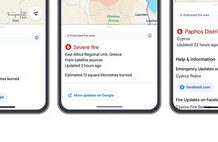Antaño la figura del forero era una de las que más se podía encontrar en Internet. Casi todos los sitios webs tenían una sección dedicada a su foro, donde se formaban comunidades y se hacía piña sobre temas en particular o de actualidad. Hoy día esa imagen se va perdiendo cada vez más, ya que tenemos herramientas que unifican ese concepto.
En Reddit podemos encontrar prácticamente de todo. Con su actual lema «Dive into Anything«, lo cierto es que razón no les falta. Sin embargo, hoy vamos a hablar de una herramienta que a lo largo de los últimos años ha crecido exponencialmente, sirviendo de gran utilidad, especialmente para la comunidad del gaming. Hablamos de Discord.
El TeamSpeak elegante
A poco que conozcas el mundillo de Twitch, o si has estado buscando últimamente herramientas para charlar con tus amigos a través del PC, es muy probable que hayas oído hablar de Discord. Lo cierto es que comenzó como una aplicación para charlar basada en servidores, algo así como un TeamSpeak pero con una interfaz mucho más visual. Sin embargo, gracias a su fiel comunidad e integraciones con otros sitios web, la herramienta se ha transformado en algo mucho más grande.
Hoy día es en Discord donde se congregan muchos de los foros que conocemos en Internet. Gracias a la creación de servidores y comunidades, se trata de una aplicación fantástica en la que poder estar en contacto con muchas personas afines a nuestros gustos. Y es que en ese aspecto, su funcionamiento es prácticamente idéntico al de un foro, solo que unificado y en el que podemos encontrar servidores de todo tipo.

En Twitch es muy corriente que un streamer levante un servidor dedicado a su marca y exclusivo para sus suscriptores, para así crear una comunidad en torno a su contenido. De la misma manera que se solía crear un subreddit, ahora es en su propio servidor de Discord donde el creador de contenido puede estar en sintonía con su comunidad y sacar temas relevantes.
Sin embargo, Discord no es ni mucho menos exclusivo para creadores de contenido, y todo el mundo puede crear su propio servidor, ya sea con el fin de charlar con amigos en un espacio personalizado, o para crear una comunidad en específico.
Cómo construir nuestra comunidad
Para comenzar con esta aventura, lo primero lógicamente será ir a la web de Discord y descargarnos su cliente. Hay que mencionar que la aplicación dispone de versión web, pero la app de escritorio funciona bastante mejor y tiene menos limitaciones. una vez hecho esto, nos registramos en el servicio y ya estamos listo para utilizarlo.
Paciencia, date una vuelta por la aplicación
Quizás nos abrumen todas las características y ajustes que podemos modificar en Discord de primeras, pero de momento lo más importante será ir al panel de ajustes, seleccionar la pestaña de «Voz y Vídeo» y comprobar que todos los parámetros en dispositivos de entrada y salida son los correctos. Os recomendamos echar un vistazo a todo lo que ofrece Discord cuando con la calma os hagáis a la aplicación.
El primer paso
Para crear nuestro primer servidor basta con hacer click al icono de «+» en la barra vertical de la izquierda y seleccionar nuestras preferencias.

Discord nos preguntará qué uso queremos darle al servidor. De esta forma, nos creará una plantilla de canales de texto y voz acorde a lo que especifiquemos. También podemos crear nuestra propia plantilla sin ajustes predefinidos.
Felicidades, ya tienes un servidor
Una vez hayamos escogido, ya podemos ver el aspecto inicial que tendrá nuestro servidor. Como podéis comprobar, es bastante intuitivo, pues abajo tenemos la barra para escribir, a la izquierda todos los canales de voz y texto, y en la parte derecha podemos ver cada uno de los integrantes del servidor.

El panel de ajustes al que accederemos siempre para modificar todo lo que tiene que ver con nuestro servidor personal se encuentra en la parte superior izquierda, justo en el propio nombre del servidor. Será ahí donde tendremos acceso a la creación de canales de texto y voz, categorías, la posibilidad de invitar a gente, y demás ajustes.

Crea una verdadera comunidad
Una cosa es un servidor que hagamos con unos cuantos amigos, y otra distinta crear una comunidad. Si aspiramos a lo segundo, para ello tendremos que ir al panel de ajustes de nuestro servidor y seleccionar la opción de «Habilitar Comunidad». Aquí nos darán herramientas muy útiles de gestión y moderación, además de activarlo para que sea público y que todo el mundo pueda encontrarlo.
Para la creación de una comunidad, lo recomendable es tener una buena organización con categorías personalizadas, distintos canales de voz y texto, una sección de normas, y una buena gestión de los permisos y roles, un punto bastante destacado de Discord.

Roles y permisos, algo vital para la organización
Los roles sirven básicamente para clasificar la gente que entra a nuestro servidor, y va de la mano de los permisos, ya que podemos configurar canales específicos para un rol en concreto. La gestión de los roles y los miembros la podemos encontrar en los propios ajustes del servidor.
Podemos crear infinidad de ellos, y se integrarán en forma de etiqueta colorida en el perfil de cada usuario para que todo el mundo sepa cuál es su función dentro del servidor.
Cómo mejorar nuestro servidor
Personalizar nuestro servidor es algo limitado si no accedemos a las mejoras, las cuales son de pago y se clasifican en tres niveles. Para mantener el servidor con dichas mejoras debemos de pagar la cantidad al mes que nos indica. Cuantas más mejoras adquiramos, más nos costará la mensualidad. De esta forma tendremos acceso a colocar fondos de pantalla para el servidor, disponer de una mayor calidad de audio, transmisiones a mejor calidad, etc.
Para acceder a estas mejoras basta con ir al panel de ajustes del servidor y seleccionar la opción de «Estado de mejora del servidor». El nivel 3, que es el máximo, requiere actualmente 14 mejoras, lo que se traduce en una mensualidad de 69,86 dólares. La primera mejora se puede adquirir desde 4,99 dólares al mes.

Existe una suscripción llamada Discord Nitro, que además de ofrecernos mejoras a nivel de usuario, podremos optar a descuentos en las mejoras de nuestro servidor si tenemos esta suscripción activa.
Bots y webhooks, la guinda del pastel
Para automatizar ciertos procesos o añadir funciones adicionales a nuestro servidor, podemos hacer uso de los bots, los cuales funcionan de manera similar a como lo hemos visto en Telegram. Hay de infinidad de tipos, y nos ayudarán a organizar nuestro servidor, e incluso a pasar un rato agradable con sus diversas funcionalidades.
Podemos encontrar bots para gestionar el servidor, para crear un sistema de reputaciones, para insertar memes, e incluso para insertar juegos de rol basados en texto, entre muchos otros más. A través de la web de top.gg podemos encontrar la gran mayoría e integrarlos a nuestra comunidad.
En el servidor podemos integrar además webhooks para publicar mensajes en los distintos canales a través de una URL en específico. Portales tales como GitHub, DataDog o CircleCI son compatibles con este sistema. Basta con ir a la sección de «Integraciones» en el panel de ajustes del servidor. También podemos utilizar los webhooks para gestionar los anuncios de canales seguidos.
Crear una comunidad en Discord requiere paciencia, sobre todo si queremos desarrollar un servidor completo y eficaz. Las ventajas son muchas, pues a través de Discord es de donde nacen los nuevos foros de Internet, y su comunidad es muy extensa. Y es que si además de interactuar con los usuarios vía texto, nos apetece también integrar canales de voz, (algo impensable en un foro antaño), Discord es vuestra solución.
Más información | Discord